この疑問を解決します!
Windows PowerShellで拡張子をつけよう!
ネットにある記事は、どれも拡張子がすでにある前提のコマンドばっかり紹介していて、今回のシーンでは使えません。
拡張子がないファイルのときに使うコマンドは、ズバリこれ!!
Get-ChildItem -Path . | Rename-Item -NewName{$_.Name + ".jpg"}
このコマンドは、作業ディレクトリ内の拡張子の無いファイルを探して、それに指定した拡張子をつける機能を持ちます。
末尾の .jpg を、つけたい拡張子に変えてお使いください。
参考として、
- Windows PowerShellの開き方
Windowsロゴ+ xを同時押ししてから「Windows PowerShell」を選択 - 作業ディレクトリの選び方(cdコマンド)
cdのあとにディレクトリ名を書く。
例えば、ユーザー名soraのダウンロードの下にあるpictureフォルダを指定したいときは、
cd C:\Users\sora\Downloads\pictureぼくの場合は、ネットからダウンロードした約1000枚の画像ファイルになぜか拡張子がついていなかったときに使いました。
【参考】拡張子のあるファイルの拡張子を変えるには?
Get-ChildItem -Path . | Rename-Item -NewName{$_ -replace "\.dat$", ".txt"}
このコマンドの場合、.datが変更前、.txtが変更後の拡張子になります。
どちらのコマンドも、Enterキーを押した瞬間に数千ものファイルに一瞬で適用されます!
手入力じゃ裁ききれないとき、ぜひお使いください!
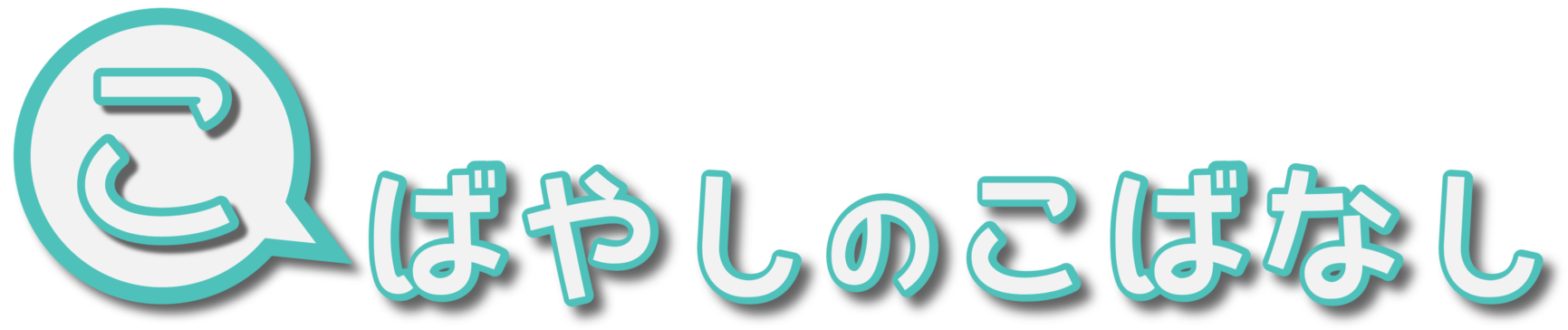
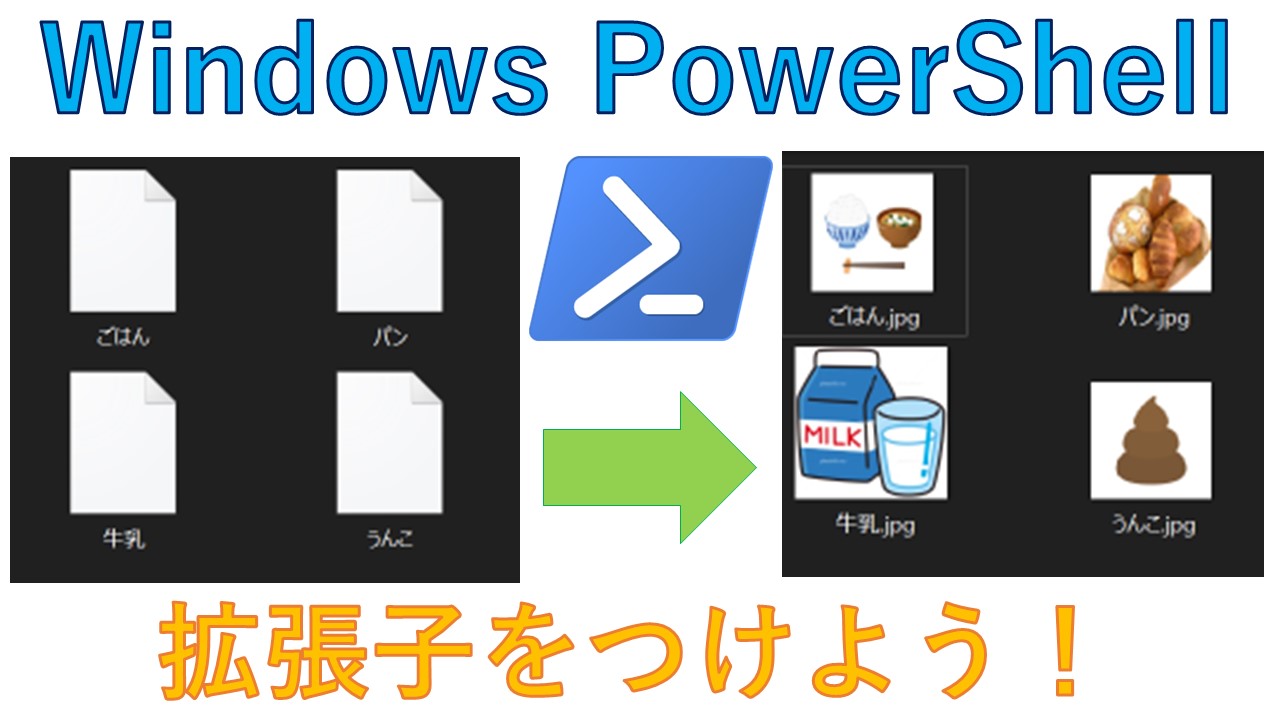


コメント